Mereset status penukaran untuk pengguna tamu
Dalam artikel ini, Anda akan mempelajari cara memperbarui informasi masuk pengguna tamu setelah mereka menukarkan undangan Anda untuk kolaborasi B2B. Mungkin ada kalanya Anda perlu memperbarui informasi masuk mereka, misalnya saat:
- Pengguna ingin masuk menggunakan penyedia email dan identitas yang berbeda
- Akun untuk pengguna di penyewa rumah mereka telah dihapus dan dibuat ulang
- Pengguna telah pindah ke perusahaan yang berbeda, tetapi mereka masih membutuhkan akses yang sama ke sumber daya Anda
- Tanggung jawab pengguna telah diteruskan ke pengguna lain
Untuk mengelola skenario ini sebelumnya, Anda harus menghapus akun pengguna tamu secara manual dari direktori Anda dan mengundang kembali pengguna tersebut. Sekarang Anda dapat menggunakan pusat admin Microsoft Entra, PowerShell, atau API undangan Microsoft Graph untuk mengatur ulang status penukaran pengguna dan mengundang kembali pengguna sambil menyimpan ID objek pengguna, keanggotaan grup, dan penetapan aplikasi. Saat pengguna menukarkan undangan baru, UserPrincipalName (UPN) pengguna tidak berubah, tetapi nama masuk pengguna berubah ke email baru. Kemudian, pengguna dapat masuk menggunakan email baru atau email yang telah Anda tambahkan ke properti otherMails objek pengguna.
Peran Microsoft Entra yang diperlukan
Untuk mengatur ulang status penukaran pengguna, Anda memerlukan salah satu peran berikut:
- Administrator Helpdesk (paling tidak istimewa)
- Admin Pengguna
- Administrator Global
Menggunakan pusat admin Microsoft Entra untuk mengatur ulang status penukaran
Tip
Langkah-langkah dalam artikel ini mungkin sedikit berbeda berdasarkan portal tempat Anda memulai.
Masuk ke pusat admin Microsoft Entra sebagai setidaknya Administrator Pengguna.
Telusuri ke Pengguna>Identitas>Semua pengguna.
Dalam daftar, pilih nama pengguna untuk membuka profil pengguna mereka.
(Opsional) Jika pengguna ingin masuk menggunakan email lain:
- Pilih ikon Edit properti.
- Gulir ke Email dan ketik email baru.
- Di samping Email lain, pilih Tambahkan email. Pilih Tambahkan, ketik email baru, dan pilih Simpan.
- Pilih tombol Simpan di bagian bawah halaman untuk menyimpan semua perubahan.
Pada tab Gambaran Umum , di bawah Umpan Saya, pilih tautan Reset status penukaran di petak kolaborasi B2B.
Di bawah Reset status penukaran, pilih Reset.
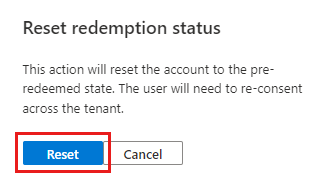
Menggunakan PowerShell atau API Microsoft Graph untuk mengatur ulang status penukaran
Mereset alamat email yang digunakan untuk masuk
Jika pengguna ingin masuk menggunakan email lain:
- Pastikan alamat email baru ditambahkan ke properti
mailatauotherMailsobjek pengguna. - Ganti alamat email di properti
InvitedUserEmailAddressdengan alamat email baru. - Gunakan salah satu metode di bawah ini untuk mereset status penukaran pengguna.
Catatan
- Saat Anda mereset alamat email pengguna ke alamat baru, sebaiknya atur properti
mail. Dengan cara ini, pengguna dapat menukarkan undangan dengan masuk ke direktori Anda selain menggunakan tautan penukaran dalam undangan. - Untuk panggilan khusus aplikasi, status penukaran tidak dapat diatur ulang jika ada peran yang ditetapkan ke akun pengguna target.
Menggunakan PowerShell untuk mereset status penukaran
Install-Module Microsoft.Graph
Connect-MgGraph -Scopes "User.ReadWrite.All"
$user = Get-MgUser -Filter "startsWith(mail, 'john.doe@fabrikam.net')"
New-MgInvitation `
-InvitedUserEmailAddress $user.Mail `
-InviteRedirectUrl "https://myapps.microsoft.com" `
-ResetRedemption `
-SendInvitationMessage `
-InvitedUser $user
Menggunakan Microsoft Graph API untuk mereset status penukaran
Untuk menggunakan API undangan Microsoft Graph, atur resetRedemption properti ke true dan tentukan alamat email baru di invitedUserEmailAddress properti .
POST https://graph.microsoft.com/v1.0/invitations
Authorization: Bearer eyJ0eX...
ContentType: application/json
{
"invitedUserEmailAddress": "<<external email>>",
"sendInvitationMessage": true,
"invitedUserMessageInfo": {
"messageLanguage": "en-US",
"ccRecipients": [
{
"emailAddress": {
"name": null,
"address": "<<optional additional notification email>>"
}
}
],
"customizedMessageBody": "<<custom message>>"
},
"inviteRedirectUrl": "https://myapps.microsoft.com?tenantId=",
"invitedUser": {
"id": "<<ID for the user you want to reset>>"
},
"resetRedemption": true
}
